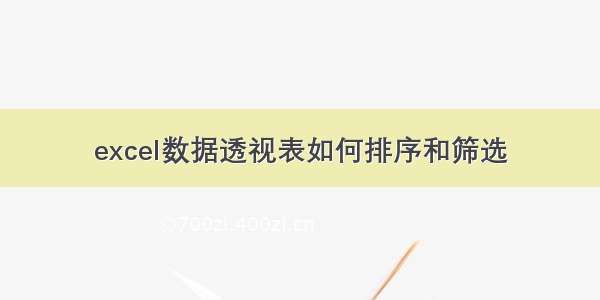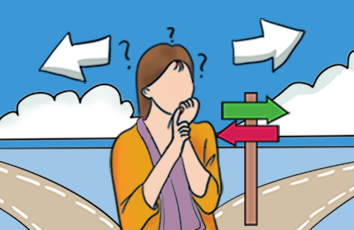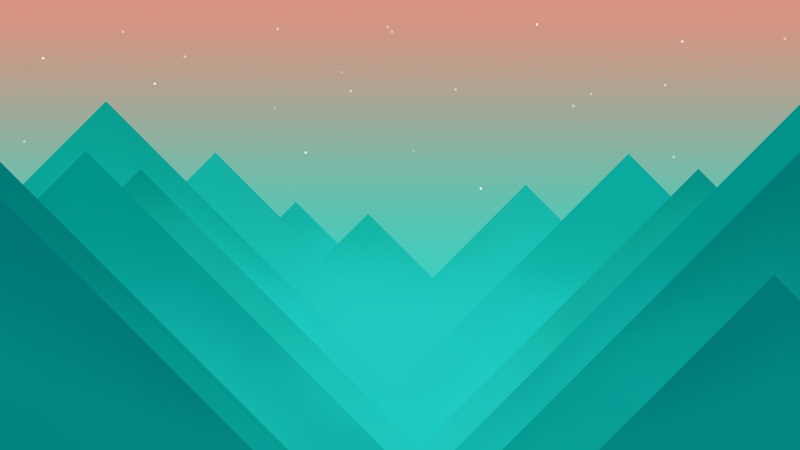如下图所示,根据成绩表,通过Excel数据透视表筛选出两科都大于等于90分的学生,同时计算出他们的总分与平均分,按总分降序排列。
成绩表:
统计表:
操作步骤:
1.选中成绩表任一单元格,“插入”→“数据透视表”,弹出对话框,选择“使用外部数据源”→“选择连接”→“浏览更多”,选择当前工作薄所在路径,并选择当前工作薄,弹出对话框,选择“销售表”,点击“确定”。这里再次弹出“创建数据透视表”对话框,选择现有工作表,位置选择统计表!$A$1,点击“确定”。第1步的作用是给数据透视表选择数据源。
2.“选项”→“更改数据源”→“连接属性”,弹出“连接属性”对话框,选择“定义”,在“命令文本”中输入:select *,语文 数学 as 总分,(语文 数学)/2 as 平均分 from [成绩表$] where 语文>=90 and 数学>=90。这句SQL命令的作用将数据透视表的数据源进行重新定义,也就是说把“成绩表”进行再处理,在原来基础上,增加一列计算总分并把列名命名为“总分”。增加一列计算平均分并把列名命名为“平均分”。把SQL命令输入后,点击“确定”,数据透视表字段中就多了两列名为“总分”和“平均分”的字段。
3.把“姓名”字段拖到“行标签”,分别把“语文”、“数学”、“总分”、“平均分”字段拖到“数值”。修改列名和表格格式。在“数据透视表选项”→“布局和格式”,去掉“更新时自动调整列宽”勾选,完成。
详细操作步骤请看以下视频: